电脑重装系统一键装机教程图解
- 2023-06-21 12:00:19 分类:装机教程
电脑重装系统可以帮助解决电脑运行缓慢、系统崩溃、病毒感染等问题。但是,电脑重装系统也是一个比较复杂的过程,对于不熟悉电脑操作的用户来说,可能会觉得很麻烦。那么,有没有一些简单的方法,可以让电脑重装系统变得更容易呢?答案是有的,那就是使用一键装机软件。
一键装机软件是一种专门用于电脑重装系统的工具,它可以帮助用户自动完成安装盘的制作、分区的调整、驱动的安装、软件的配置等步骤,让用户只需要点击一下鼠标,就可以轻松地完成电脑重装系统。下面,我们就来介绍一下如何使用一键装机软件来重装系统。
工具/原料:
系统版本:windows7系统
品牌型号:联想小新air12
软件版本:咔咔装机一键重装系统1.0.0.100
方法/步骤:
方法一:借助咔咔在线一键重装系统(适合电脑还能进系统的情况)
1、在电脑打开安装好的咔咔装机一键重装系统软件,在线选择原版windows系统点击安装此系统。
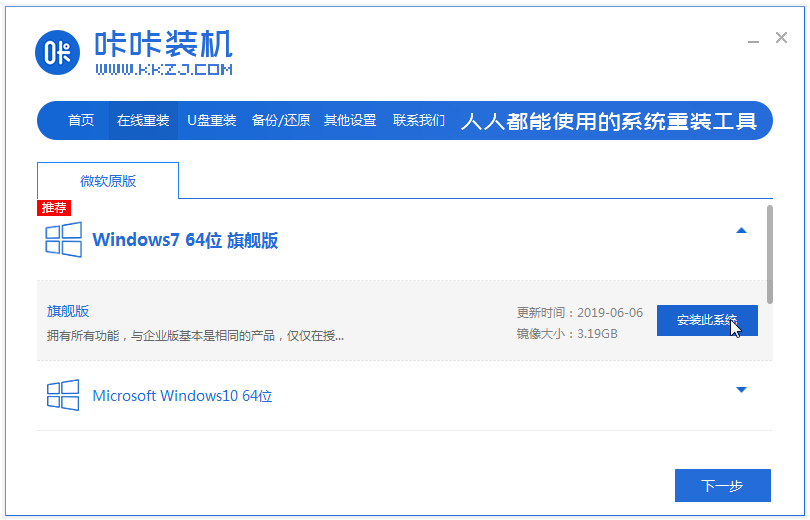
2、等待软件自动下载系统文件等,部署环境完成后自动重启电脑。
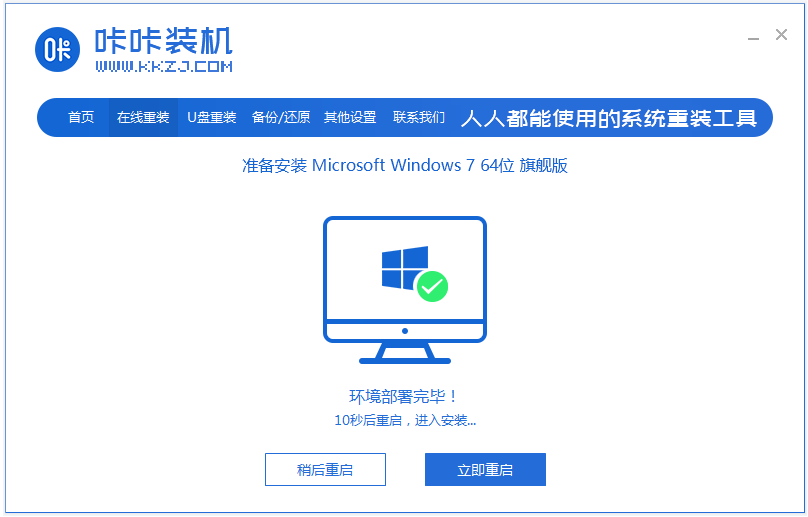
3、进入到启动管理界面,会自动进入kaka pe-msdn项。
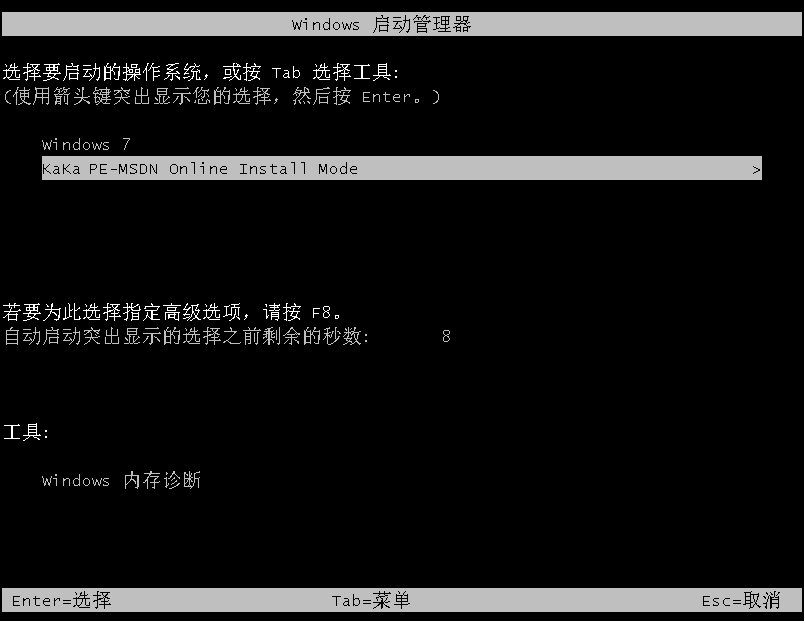
4、在pe系统内,咔咔装机工具会自动安装系统,安装完成后重启电脑。
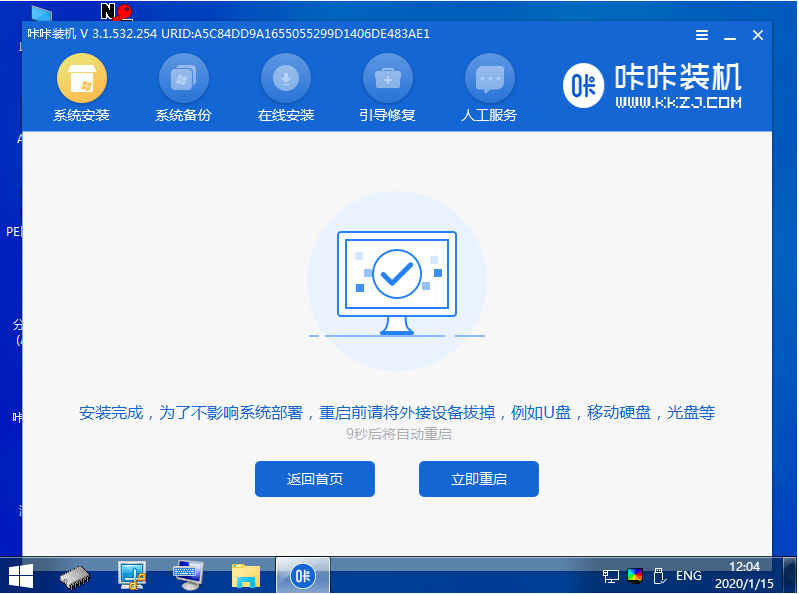
5、等待进入安装好的系统界面即可正常使用新系统了。

方法二:借助咔咔制作u盘一键重装系统(适合电脑进不去系统的情况)
1、找到一台可用的电脑上安装打开咔咔一键重装系统工具,插入1个8g以上的空白u盘,进入制作u盘重装系统模式。
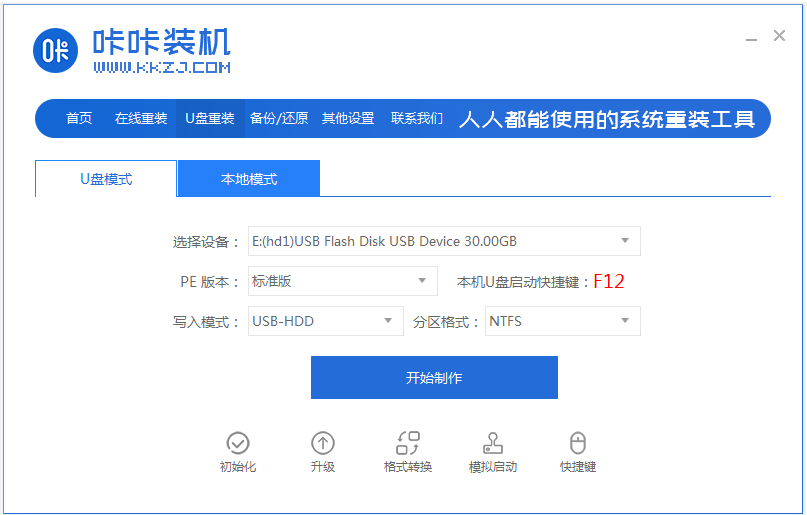
2、选择需要安装的windows系统,点击开始制作启动盘。
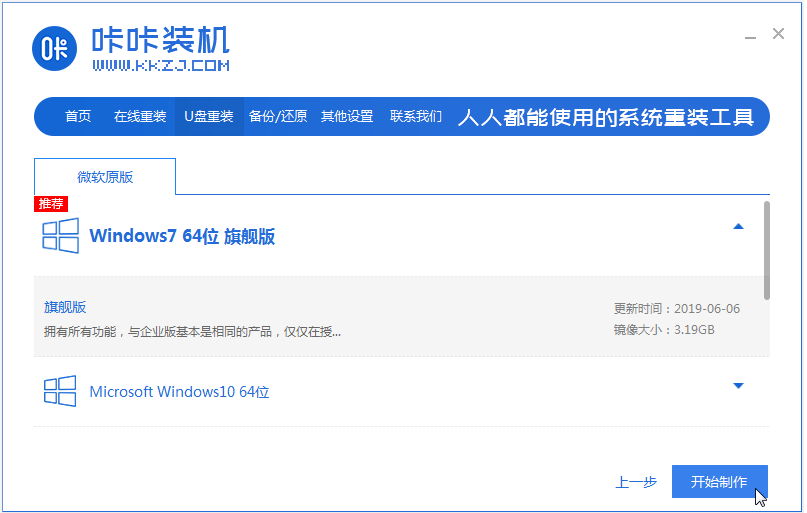
3、等待u盘启动盘制作完成后,预览需要安装的电脑的启动快捷键是什么,再拔出u盘。
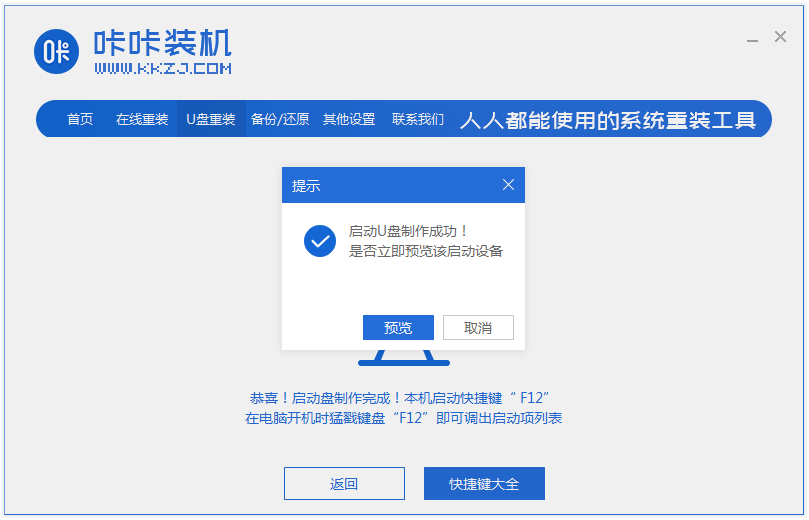
4、把u盘启动盘插入电脑中,开机不断按启动快捷键进启动界面,选择u盘启动项进入到pe选择界面,选择第一项pe系统进入。
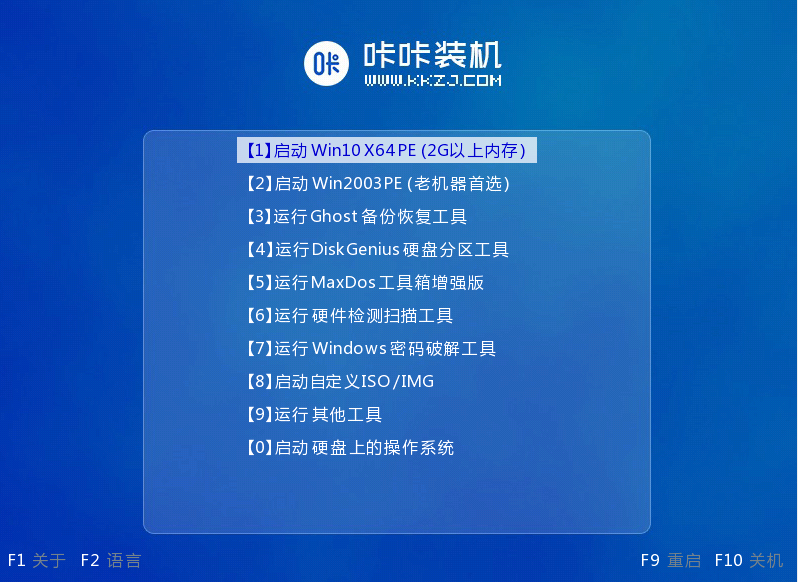
5、打开咔咔装机工具,选择系统安装到系统盘c盘。
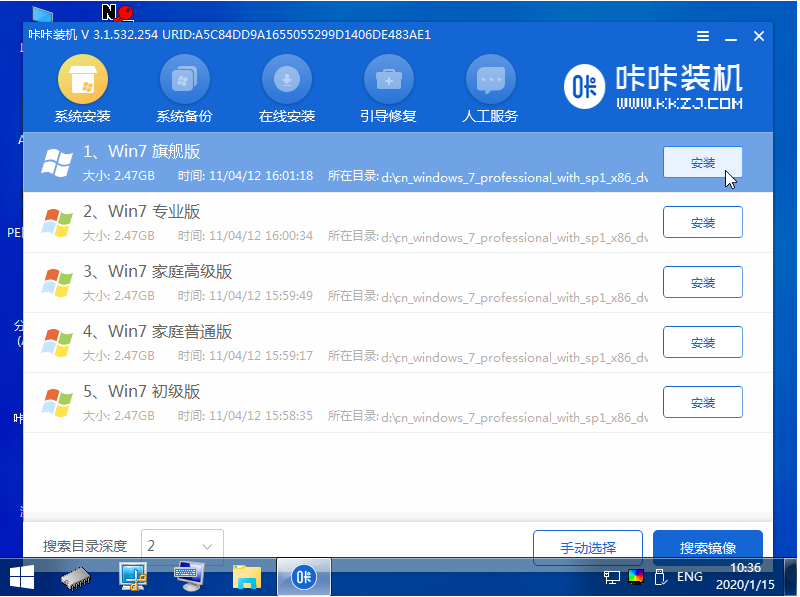
6、安装完成后,拔掉u盘重启电脑。
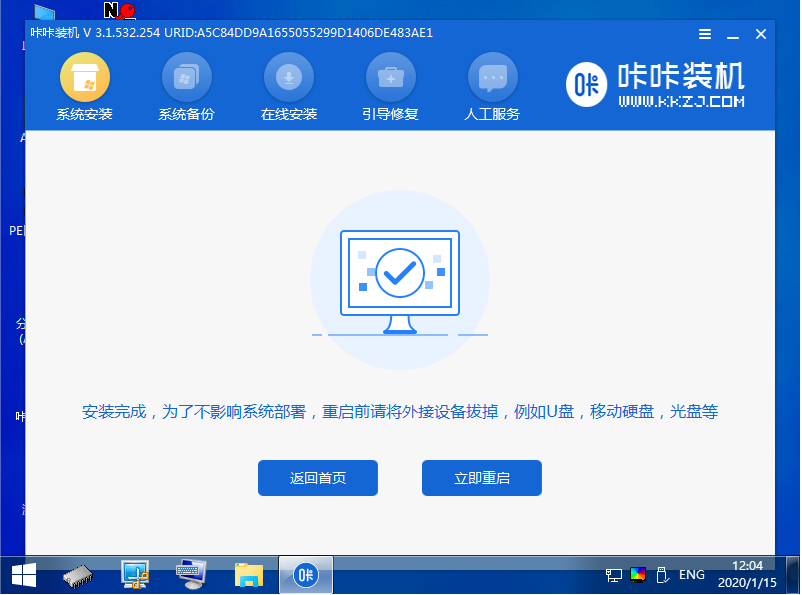
7、最终进入到新的系统桌面即安装成功。

注意事项:
1、备份重要数据
在重装系统之前,我们需要将电脑上的重要数据,比如说文档、照片、视频等,备份到其他设备上,比如说云盘、U盘、移动硬盘等。这样,即使在重装系统过程中出现意外,也不会造成数据的丢失。
2、选择可靠的软件来源
一键装机软件是直接涉及到操作系统的工具,如果选择了不可靠的软件来源,可能会导致操作系统被篡改、植入广告或者恶意程序、泄露个人信息等问题。因此,我们需要从正规的网站或者渠道下载一键装机软件,并且检查软件的签名和版本。本文提供的咔咔装机一键重装系统软件就是比较专业可靠的软件,可放心使用。
3、检查系统更新和杀毒软件
在重装系统后,我们需要及时检查系统是否有更新,并且安装最新的补丁和驱动,以保证系统的安全和稳定。同时,我们也需要安装一个可信的杀毒软件,并且定期扫描电脑,以防止病毒或者木马的侵入。
总结:
以上就是使用一键装机软件来重装系统的教程,相信通过这种方法,大家都可以轻松地给自己的电脑换个新系统了。这里介绍的是专业的咔咔装机一键重装系统工具,有需要的小伙伴可参照教程操作。